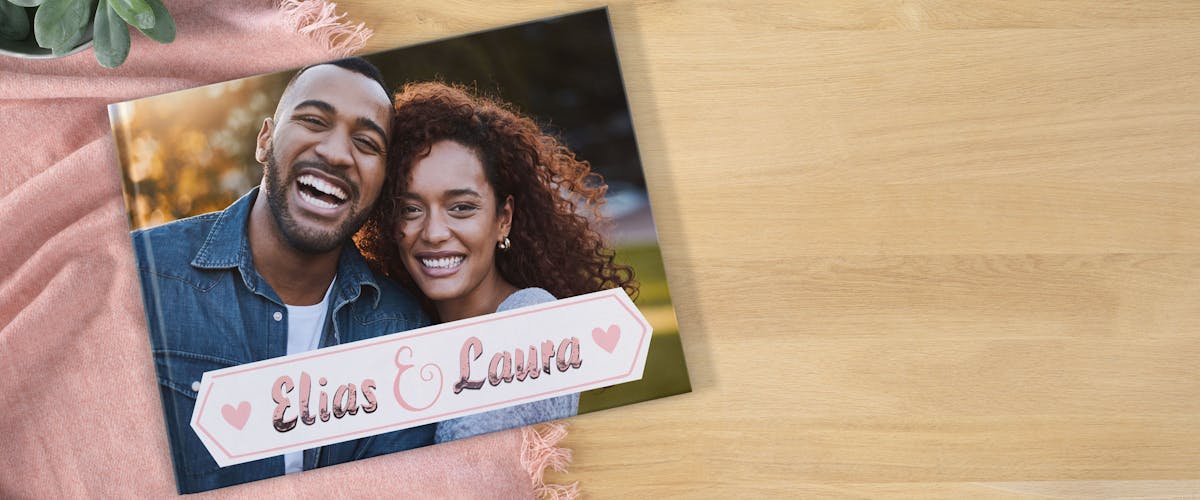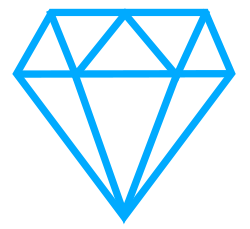Elegante rilievo per il tuo Fotolibro Pixum
Fai splendere il tuo Fotolibro Pixum
Dorato, argentato, smaltato o in oro rosa: la nuova funzione "rilievo" disponibile nel software Fotomondo Pixum ti offre la possibilitÓ di porre l'accento su elementi come testi, cornici e clipart sulla copertina rigida del tuo fotolibro.
Il rilievo Ŕ disponibile per i seguenti fotolibri:
- Fotolibro Pixum grande (verticale) - (tutte le carte fotografiche, carta premium lucida e satinata)
- Fotolibro Pixum grande (panoramico) - (tutte le carte fotografiche, carta premium lucida e satinata)
- Fotolibro Pixum XL (quadrato) - (tutte le carte fotografiche, carta premium lucida e satinata)
Rilievo dorato
Il rilievo in oro dona al tuo Fotolibro Pixum un tocco elegante e ti offre tanta scelta di elementi da utilizzare.
Disponibile nel Software Fotomondo Pixum.
Rilievo argentato
Impreziosisci la copertina rigida del tuo Fotolibro Pixum con un rilievo in argento per il titolo, una cornice o una clipart.
Disponibile nel Software Fotomondo Pixum.
Rilievo smaltato
Con l'originale rilievo smaltato per gli elementi della tua copertina doni al tuo Fotolibro quel tocco in pi¨, palpabile anche al tatto.
Disponibile nel Software Fotomondo Pixum.
Rilievo in oro rosa
NovitÓ della nuova versione del Software Fotomondo Pixum: rendi la tua copertina ancora pi¨ particolare con il rilievo in oro rosa.
Disponibile nel Software Fotomondo Pixum.
Passo per passo al rilievo per il tuo Fotolibro Pixum
Come applicare il rilievo al tuo Fotolibro Pixum?
- Scegli il Fotolibro Pixum: nel software Fotomondo Pixum seleziona il Fotolibro Pixum con copertina rigida da te desiderato e inizia con la creazione.
- Inserisci elementi: inserisci foto, testi ed elementi di design (clipart, maschere e cornici) sul fronte e sul retro del tuo Fotolibro Pixum.
- Clicca sul simbolo con il diamante seleziona il testo o l'elemento di design a cui desideri applicare il rilievo e clicca sul diamante che si trova in alto a destra nella barra degli strumenti.
- Scegli il rilievo: si apre un men¨ dove puoi scegliere un tipo di rilievo per tutti gli elementi della copertina.
- Elementi aggiuntivi di design: per i rilievi hai a scelta ulteriori clipart, maschere e cornici con cui impreziosire la tua copertina. Li trovi in basso a sinistra.
I rilievi possono essere da te modificati come pi¨ ti piace. Buon divertimento!